Исправить ошибку обновления Windows 10 0x800705b4
Опубликовано: 2019-01-31
При попытке обновить Windows 10 вы можете столкнуться с ошибкой 0x800705b4, которая не позволяет вам обновить Windows. Как мы все знаем, обновление Windows важно, поскольку оно исправляет уязвимости и делает ваш компьютер более защищенным от внешнего эксплойта. Нажмите клавишу Windows + I, чтобы открыть «Настройки», затем щелкните значок «Обновление и безопасность», после чего в разделе «Центр обновления Windows» вы увидите следующую ошибку:
Были некоторые проблемы с установкой обновлений, но мы попробуем позже. Если вы продолжаете видеть это и хотите найти информацию в Интернете или обратиться в службу поддержки, это может помочь: (0x800705b4)

Нет особой причины для этого сообщения об ошибке, но оно может быть вызвано поврежденными или устаревшими системными файлами, неправильной конфигурацией обновления Windows, поврежденной папкой SoftwareDistribution, устаревшими драйверами и т. д. В любом случае, не теряя времени, давайте посмотрим, как исправить обновление Windows 10. Ошибка 0x800705b4 с помощью приведенного ниже руководства.
Содержание
- Исправить ошибку обновления Windows 10 0x800705b4
- Способ 1. Запустите средство устранения неполадок Центра обновления Windows.
- Способ 2: переименовать папку SoftwareDistribution
- Способ 3: перезапустите службу Центра обновления Windows
- Способ 4: изменить настройки обновления Windows
- Способ 5. Запустите файл .BAT для перерегистрации DLL-файлов
- Способ 6: временно отключить антивирус и брандмауэр
- Способ 7: Запустите SFC и DISM
- Способ 8: Восстановить Установить Windows 10
Исправить ошибку обновления Windows 10 0x800705b4
Обязательно создайте точку восстановления на случай, если что-то пойдет не так.
Способ 1. Запустите средство устранения неполадок Центра обновления Windows.
1. Нажмите клавишу Windows + I, чтобы открыть «Настройки», затем нажмите «Обновление и безопасность».
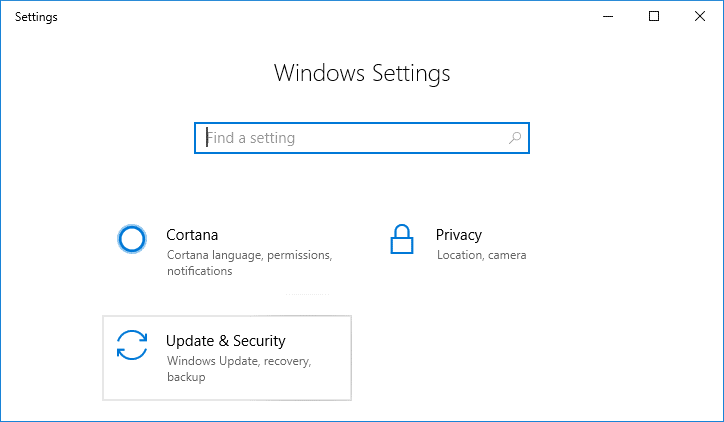
2. В меню слева обязательно выберите « Устранение неполадок».
3. Теперь в разделе «Начало работы» нажмите « Центр обновления Windows».
4. После того, как вы нажмете на него, нажмите « Запустить средство устранения неполадок » в Центре обновления Windows.
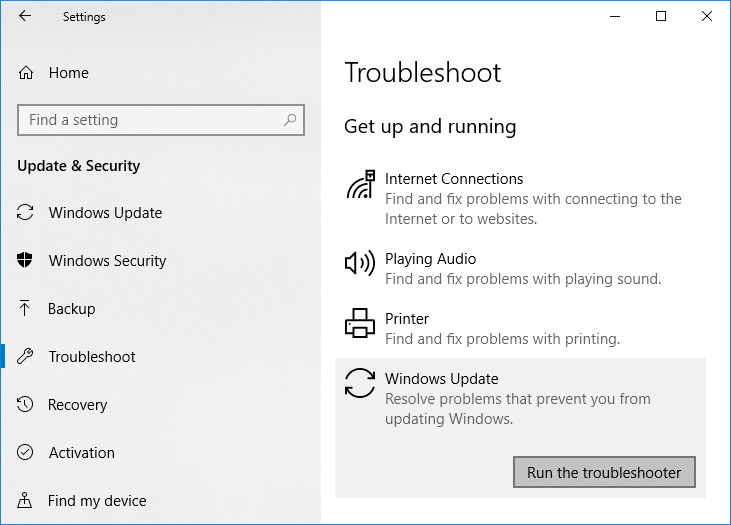
5. Следуйте инструкциям на экране, чтобы запустить средство устранения неполадок и посмотреть, сможете ли вы исправить ошибку обновления Windows 10 0x800705b4.
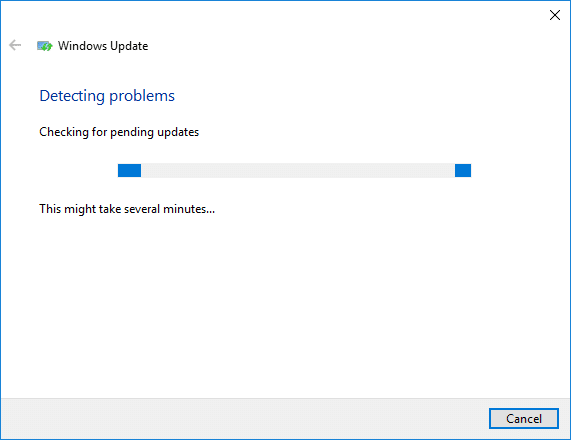
Способ 2: переименовать папку SoftwareDistribution
1. Откройте командную строку. Пользователь может выполнить этот шаг, выполнив поиск «cmd», а затем нажав Enter.

2. Теперь введите следующие команды, чтобы остановить службы обновления Windows, а затем нажмите Enter после каждой:
чистая остановка
чистая остановка cryptSvc
чистые стоповые биты
чистая остановка msserver
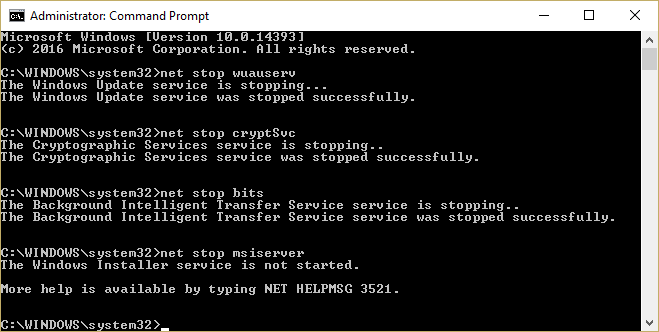
3. Затем введите следующую команду, чтобы переименовать папку SoftwareDistribution, и нажмите Enter:
ren C:\Windows\SoftwareDistribution SoftwareDistribution.old
ren C:\Windows\System32\catroot2 catroot2.old
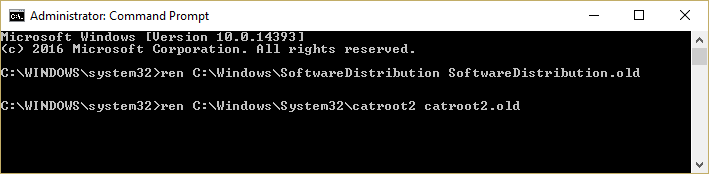
4. Наконец, введите следующую команду, чтобы запустить службы Windows Update, и нажимайте Enter после каждой:
чистый старт
чистый старт cryptSvc
чистые стартовые биты
чистый старт msserver
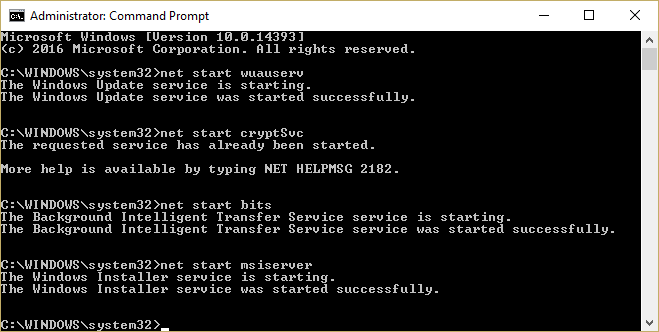
5. Перезагрузите компьютер, чтобы сохранить изменения, и проверьте, можете ли вы исправить ошибку обновления Windows 10 0x800705b4.
Способ 3: перезапустите службу Центра обновления Windows
1. Нажмите клавишу Windows + R, затем введите services.msc и нажмите Enter.
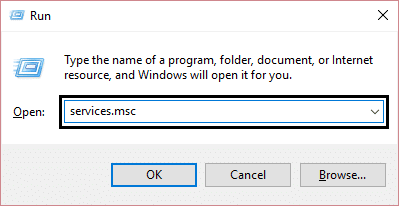
2. Найдите в этом списке службу Центра обновления Windows (нажмите W, чтобы легко найти службу).
3. Теперь щелкните правой кнопкой мыши службу Windows Update и выберите «Перезагрузить».
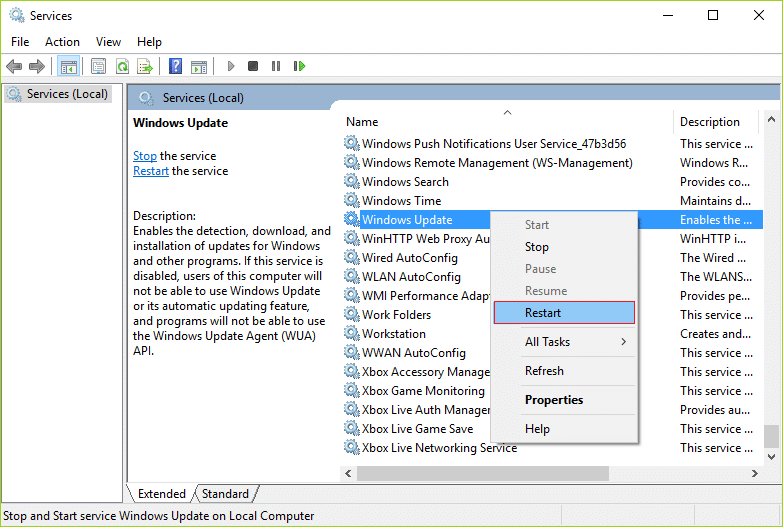
Попробуйте снова выполнить Центр обновления Windows и посмотрите, сможете ли вы исправить ошибку обновления Windows 10 0x800705b4.
Способ 4: изменить настройки обновления Windows
- Нажмите клавишу Windows + I, чтобы открыть «Настройки », затем нажмите «Обновление и безопасность».
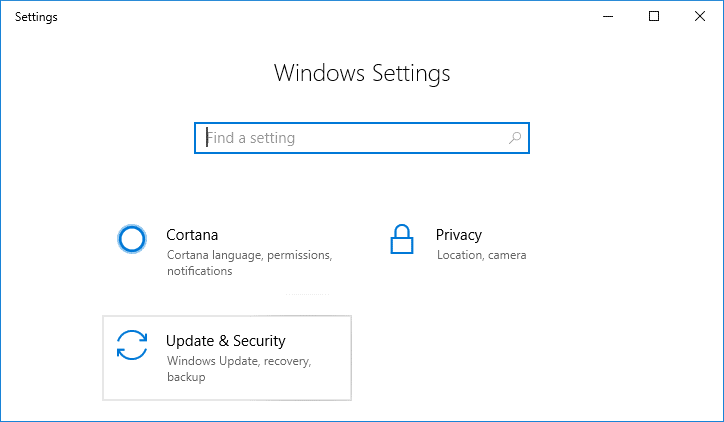
2. В меню слева выберите Центр обновления Windows.
3. Теперь в разделе «Параметры обновления» в правой части окна нажмите « Дополнительные параметры».
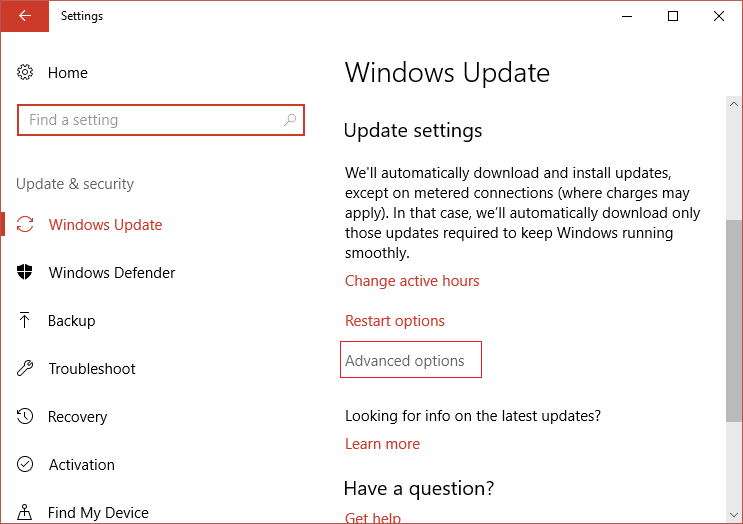
4. Снимите флажок «Давать мне обновления для других продуктов Microsoft при обновлении Windows».
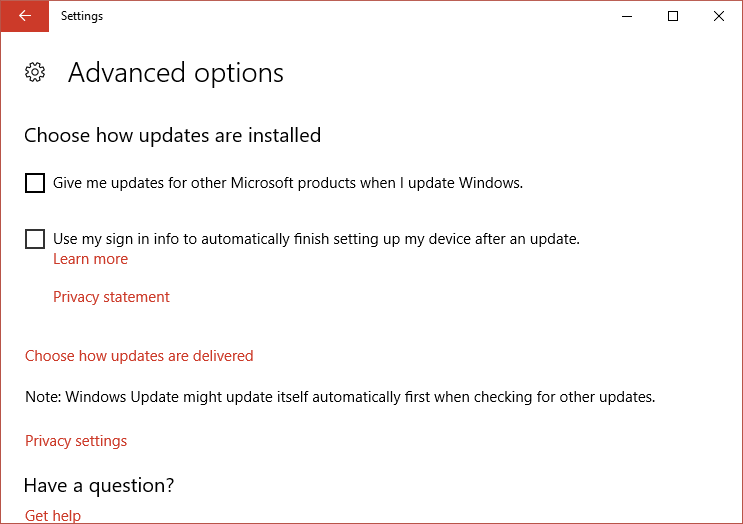
5. Перезагрузите Windows и снова проверьте наличие обновлений.
6. Возможно, вам придется запустить Центр обновления Windows более одного раза, чтобы успешно завершить процесс обновления.
7. Теперь, как только вы получите сообщение « Ваше устройство обновлено », снова вернитесь в «Настройки», затем нажмите «Дополнительные параметры» и установите флажок «Дать мне обновления для других продуктов Microsoft при обновлении Windows».
8. Снова проверьте Центр обновления Windows, и вы сможете исправить ошибку обновления Windows 10 0x800705b4.
Способ 5. Запустите файл .BAT для перерегистрации DLL-файлов
1. Откройте файл Блокнота, затем скопируйте и вставьте следующий код как есть:
чистая остановка cryptsvc чистая остановка рен %windir%\system32\catroot2 catroot2.old ren %windir%\SoftwareDistribution SoftwareDistribution.old regsvr32 comcat.dll /s Regsvr32 Msxml.dll /s Regsvr32 Msxml2.dll / с проксикфг -у Regsvr32 Msxml3.dll / с regsvr32 shdoc401.dll / с regsvr32 cdm.dll /s regsvr32 softpub.dll /s regsvr32 wintrust.dll /s regsvr32 initpki.dll /s regsvr32 dssenh.dll /s regsvr32 rsaenh.dll /s regsvr32 gpkcsp.dll /s regsvr32 sccbase.dll /s regsvr32 slbcsp.dll /s regsvr32 mssip32.dll / с regsvr32 cryptdlg.dll /s regsvr32 wucltui.dll /s regsvr32 shdoc401.dll /i /s regsvr32 dssenh.dll /s regsvr32 rsaenh.dll /s regsvr32 gpkcsp.dll /s regsvr32 sccbase.dll /s regsvr32 slbcsp.dll /s regsvr32 asctrls.ocx /s regsvr32 wintrust.dll /s regsvr32 initpki.dll /s regsvr32 softpub.dll /s regsvr32 oleaut32.dll / с regsvr32 shdocvw.dll /I /s regsvr32 shdocvw.dll /s regsvr32 browserui.dll /s regsvr32 browserui.dll /I /s regsvr32 msrating.dll /s regsvr32 mlang.dll /s regsvr32 hlink.dll /s regsvr32 mshtmled.dll /s regsvr32 urlmon.dll /s regsvr32 plugin.ocx /s regsvr32 sendmail.dll /s regsvr32 scrobj.dll /s regsvr32 mmefxe.ocx /s regsvr32 corpol.dll /s regsvr32 jscript.dll /s regsvr32 msxml.dll /s regsvr32 imgutil.dll /s regsvr32 thumbvw.dll /s regsvr32 cryptext.dll /s regsvr32 rsabase.dll /s regsvr32 inseng.dll /s regsvr32 iesetup.dll /i /s regsvr32 cryptdlg.dll /s regsvr32 actxprxy.dll /s regsvr32 dispex.dll /s regsvr32 occache.dll /s regsvr32 occache.dll /i /s regsvr32 iepeers.dll /s regsvr32 urlmon.dll /i /s regsvr32 cdfview.dll /s regsvr32 webcheck.dll /s regsvr32 mobsync.dll /s regsvr32 pngfilt.dll /s regsvr32 licmgr10.dll / с regsvr32 icmfilter.dll /s regsvr32 hhctrl.ocx /s regsvr32 inetcfg.dll /s regsvr32 tdc.ocx /s regsvr32 MSR2C.DLL / с regsvr32 msident.dll /s regsvr32 msieftp.dll /s regsvr32 xmsconf.ocx /s regsvr32 ils.dll /s regsvr32 msoeacct.dll /s regsvr32 inetcomm.dll /s regsvr32 msdxm.ocx /s regsvr32 dxmasf.dll /s regsvr32 l3codecx.ax /s regsvr32 acelpdec.ax /s regsvr32 mpg4ds32.ax /s regsvr32 voxmsdec.ax /s regsvr32 danim.dll /s regsvr32 Daxctle.ocx /s regsvr32 lmrt.dll /s regsvr32 datime.dll /s regsvr32 dxtrans.dll /s regsvr32 dxtmsft.dll /s regsvr32 WEBPOST.DLL /с regsvr32 WPWIZDLL.DLL /s regsvr32 POSTWPP.DLL /с regsvr32 CRSWPP.DLL /с regsvr32 FTPWPP.DLL /s regsvr32 FPWPP.DLL /с regsvr32 WUAPI.DLL / с regsvr32 wups2.dll /S regsvr32 WUAUENG.DLL /s regsvr32 ATL.DLL /с regsvr32 WUCLTUI.DLL /с regsvr32 WUPS.DLL /с regsvr32 WUWEB.DLL /с regsvr32 wshom.ocx /s regsvr32 wshext.dll /s regsvr32 vbscript.dll /s regsvr32 scrrun.dll mstinit.exe /setup /s regsvr32 msnsspc.dll /SspcCreateSspiReg /s regsvr32 msapsspc.dll /SspcCreateSspiReg /s проксиcfg –d sc sdset вуаусерв D:(A;;CCLCSWRPWPDTLOCRRC;;;SY)(A;;CCDCLCSWRPWPDTLOCRSDRCWDWO;;;BA)(A;;CCLCSWLOCRRC;; ;AU)(A;;CCLCSWRPWPDTLOCRRC;;;PU) regsvr32 mshtml.dll /s чистый старт cryptsvc чистый старт
2. Теперь нажмите «Файл» , затем выберите «Сохранить как».

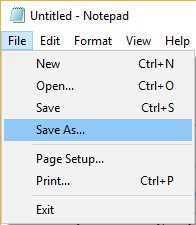
3. В раскрывающемся списке «Тип файла» выберите « Все файлы » и укажите, куда вы хотите сохранить файл.
4. Назовите файл fix_update.bat (расширение .bat очень важно) и нажмите Сохранить.
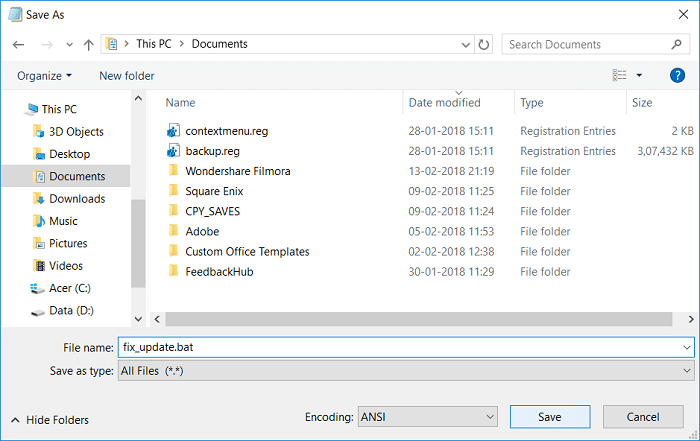
5. Щелкните правой кнопкой мыши файл fix_update.bat и выберите « Запуск от имени администратора».
6. Это восстановит и зарегистрирует ваши DLL-файлы, исправив ошибку обновления Windows 10 0x800705b4.
Способ 6: временно отключить антивирус и брандмауэр
Иногда антивирусная программа может вызвать ошибку, и чтобы убедиться, что это не так, вам необходимо отключить антивирус на ограниченное время, чтобы вы могли проверить, появляется ли ошибка, когда антивирус выключен.
1. Щелкните правой кнопкой мыши значок антивирусной программы на панели задач и выберите « Отключить».
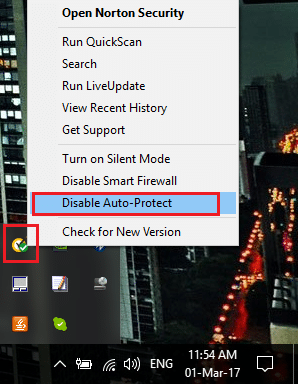
2. Далее выберите период времени, в течение которого антивирус будет оставаться отключенным.
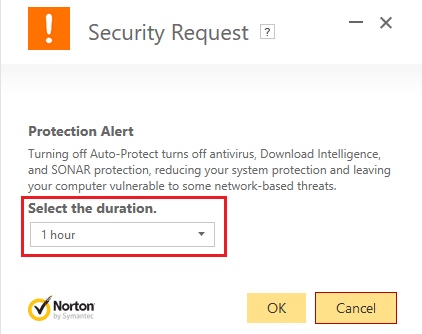
Примечание. Выберите наименьшее возможное количество времени, например, 15 минут или 30 минут.
3. После этого снова попробуйте подключиться, чтобы открыть Google Chrome, и проверьте, устранена ли ошибка.
4. Найдите панель управления в строке поиска меню «Пуск» и щелкните ее, чтобы открыть панель управления.
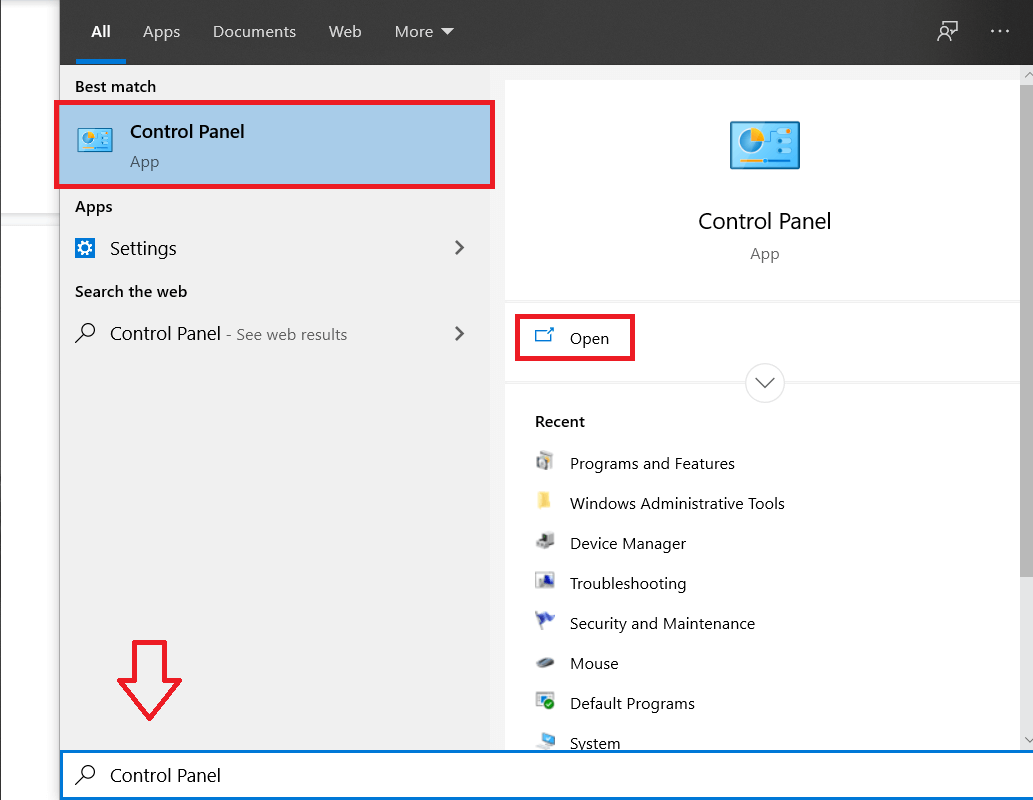
5. Затем нажмите « Система и безопасность» , затем нажмите «Брандмауэр Windows».
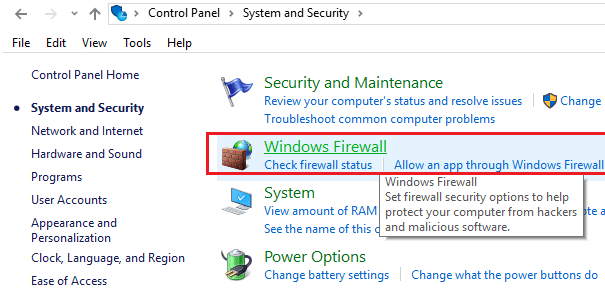
6. Теперь в левой части окна нажмите « Включить или отключить брандмауэр Windows».
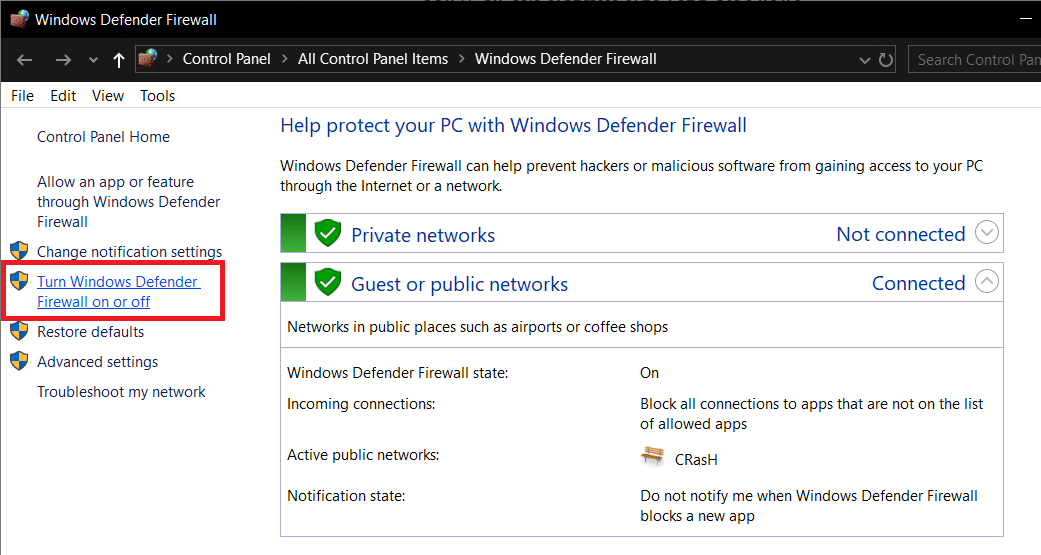
7. Выберите Отключить брандмауэр Windows и перезагрузите компьютер.
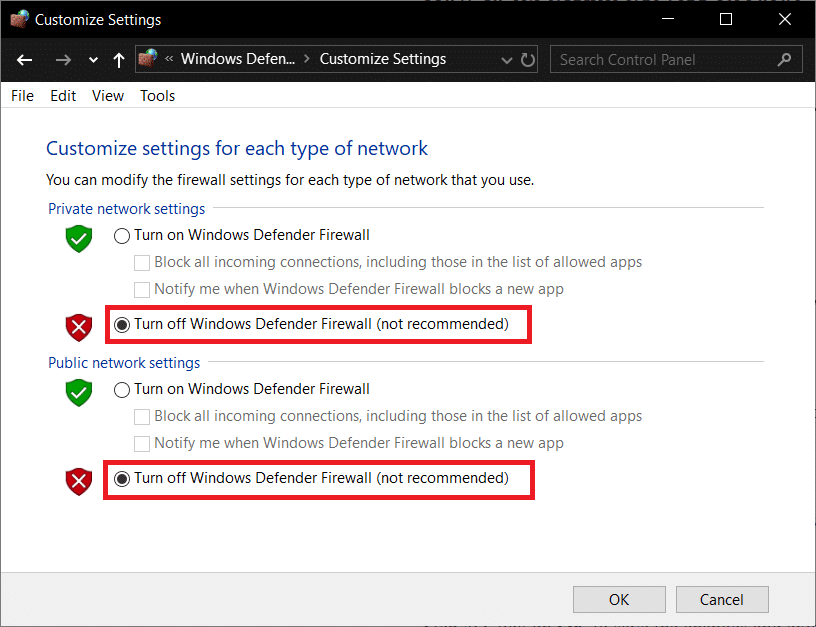
Снова попробуйте открыть Google Chrome и посетить веб-страницу, на которой ранее отображалась ошибка. Если вышеуказанный метод не работает, выполните те же действия, чтобы снова включить брандмауэр.
Способ 7: Запустите SFC и DISM
1. Откройте командную строку. Пользователь может выполнить этот шаг, выполнив поиск «cmd», а затем нажав Enter.

2. Теперь введите в cmd следующее и нажмите Enter:
sfc/scannow sfc /scannow /offbootdir=c:\ /offwindir=c:\windows
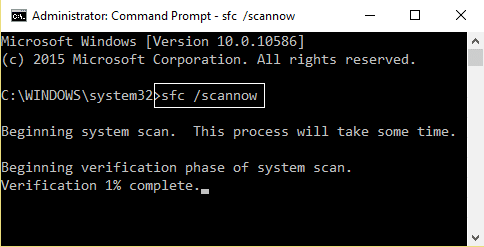
3. Дождитесь завершения описанного выше процесса и после его завершения перезагрузите компьютер.
4. Откройте командную строку и выполните этот шаг, выполнив поиск «cmd», а затем нажмите Enter.
5. Теперь введите в cmd следующее и нажимайте Enter после каждого:
Dism /Online /Cleanup-Image /CheckHealth Dism /Online /Cleanup-Image /ScanHealth Dism /Online /Cleanup-Image /RestoreHealth
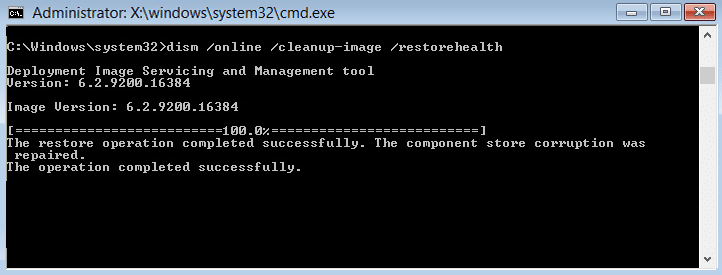
6. Запустите команду DISM и дождитесь ее завершения.
7. Если приведенная выше команда не работает, попробуйте следующую:
Dism/Image:C:\offline/Cleanup-Image/RestoreHealth/Source:c:\test\mount\windows Dism/Online/Cleanup-Image/RestoreHealth/Source:c:\test\mount\windows/LimitAccess
Примечание. Замените C:\RepairSource\Windows источником восстановления (установочный диск Windows или диск восстановления).
8. Перезагрузите компьютер, чтобы сохранить изменения.
Если вы все еще не можете исправить ошибку Центра обновления Windows 0x800705b4, вам нужно найти обновление, которое Windows не может загрузить, а затем перейти на веб-сайт Microsoft (каталог обновлений) и загрузить обновление вручную. Затем обязательно установите вышеуказанное обновление и перезагрузите компьютер, чтобы сохранить изменения.
Способ 8: Восстановить Установить Windows 10
Этот метод является последним средством, потому что, если ничего не получится, то этот метод обязательно устранит все проблемы с вашим ПК. Repair Install использует обновление на месте для устранения проблем с системой без удаления пользовательских данных, присутствующих в системе. Поэтому следуйте этой статье, чтобы узнать, как легко восстановить установку Windows 10.
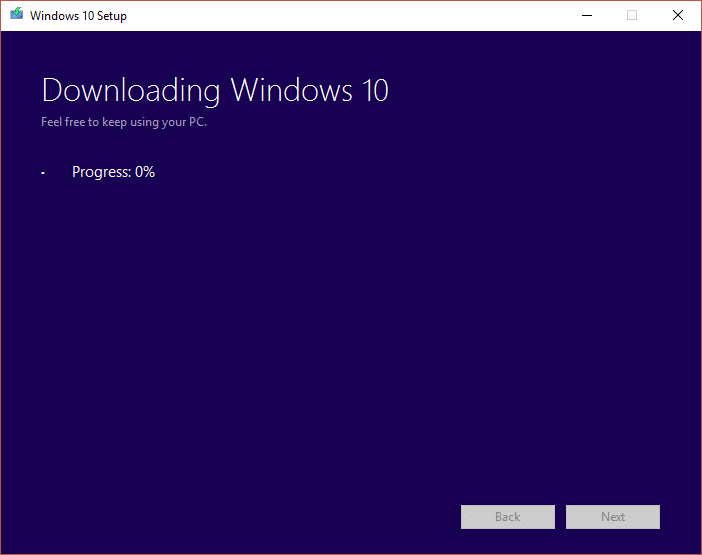
Рекомендуемые:
- Исправить ошибку синего экрана Ntoskrnl.exe BSOD
- Разделите экран ноутбука пополам в Windows 10
- Исправить ошибку модуля расшифровки контента Widevine
- Исправление сети Wi-Fi, не отображаемой в Windows 10
Вот и все, вы успешно исправили ошибку обновления Windows 10 0x800705b4 , но если у вас все еще есть какие-либо вопросы относительно этого сообщения, не стесняйтесь задавать их в разделе комментариев.
